在視覺內容驅動的世界中,擁有高效率的影像下載工具至關重要。無論您是收集參考資料的藝術家、編譯視覺數據的研究人員,還是僅僅是高品質圖像的愛好者,正確的軟體都可以節省您的時間和精力。 Imgbrd-Grabber 是一種流行的開源工具,旨在從各種圖像板和網站下載圖像。本指南將引導您了解 Imgbrd-Grabber 是什麼、如何使用它下載圖像並深入了解它的優點和缺點。
1.Imgbrd-Grabber是什麼?
Imgbrd-Grabber 是一款多功能開源軟體,專門設計用於從多個來源下載圖像,包括流行的圖像板,如 Danbooru、Gelbooru 和其他類似網站。它允許用戶使用特定標籤搜尋圖像,從而輕鬆找到您要查找的內容。 Imgbrd-Grabber 的突出功能之一是它能夠大量下載圖像,使其成為需要高效收集大量圖像的用戶的最愛。
2. 如何使用imgbrd-grabber下載圖片
使用 Imgbrd-Grabber 下載圖片非常簡單,尤其是在您根據自己的喜好配置軟體後。
以下是使用 Imgbrd-Grabber 下載影像的逐步指南:
步驟1: 安裝 Imgbrd-Grabber
在開始使用 Imgbrd-Grabber 之前,您需要將其安裝在系統上。
- 下載軟體: 前往 Imgbrd-Grabber 官方 GitHub 頁面或官方網站下載與您的作業系統相符的最新版本( Windows 、macOS、Linux 或 Android)。
- 安裝軟體: 按照說明安裝 Imgbrd-Grabber: Windows 使用者應啟動下載的可執行檔並按照螢幕上的提示進行操作; macOS 和 Linux 使用者可能需要透過終端機使用特定命令進行安裝。
- 啟動 Imgbrd-Grabber: 安裝後,從應用程式選單或桌面開啟 Imgbrd-Grabber 軟體。
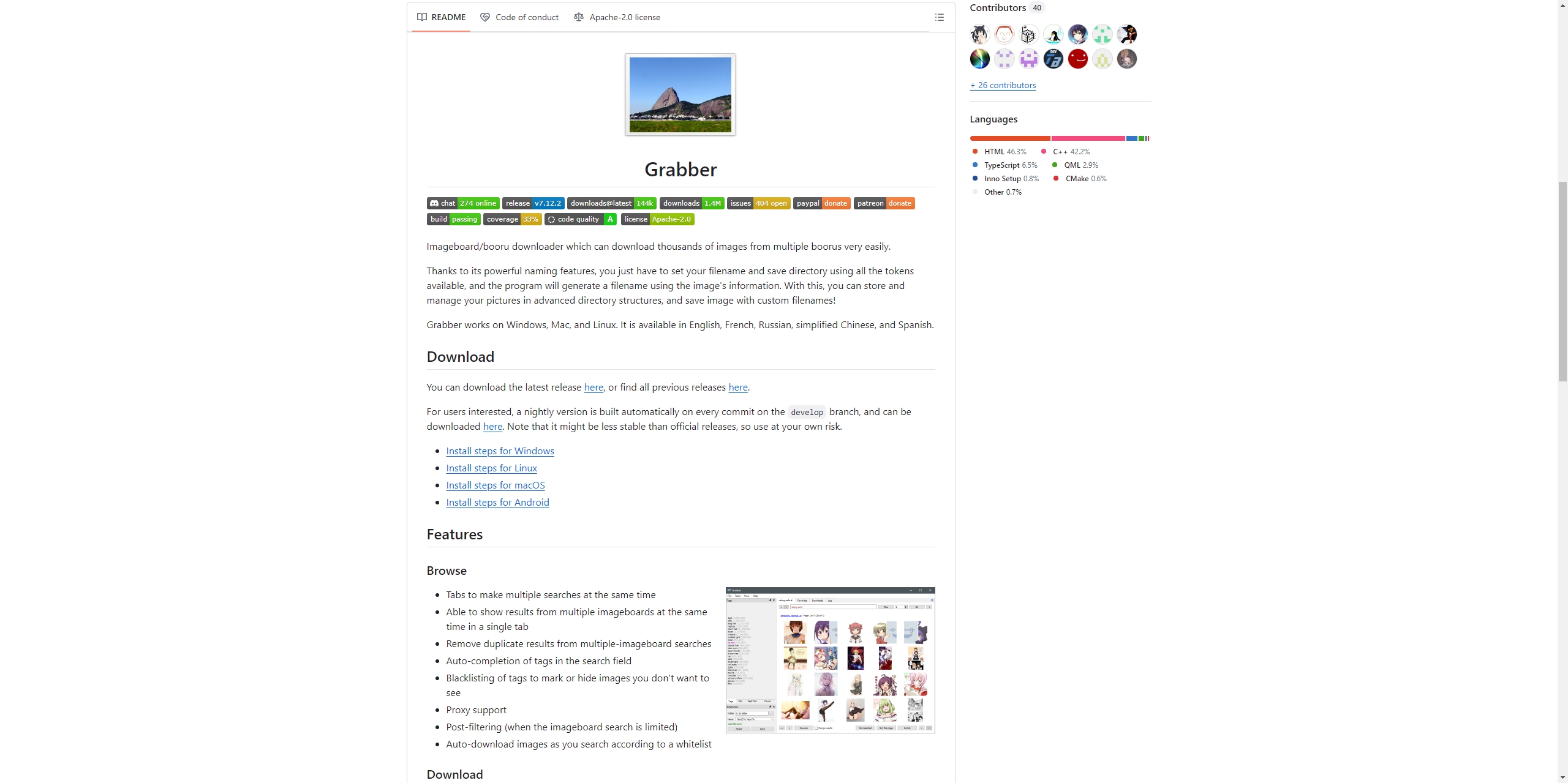
第2步: 配置來源
Imgbrd-Grabber 可讓您從各種來源下載映像,首先,您需要配置這些來源:
- 打開“來源”選項卡: 啟動軟體後,導覽至「Sources」標籤。
- 新增來源: 按一下「新增」選擇您要從中下載圖像的圖像板或網站。您也可以自訂每個來源的設置,包括需要驗證的網站的登入憑證。
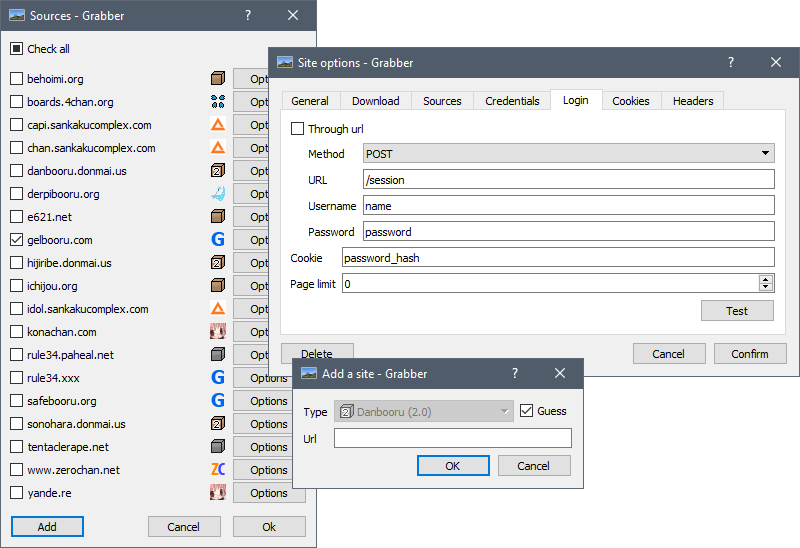
步驟3: 使用標籤搜尋圖像
ImgBrd Grabber 以標籤為基礎的搜尋功能是其區別於其他類似程式的功能之一。
- 轉到搜尋選項卡: 設定來源後,切換到「搜尋」標籤。
- 輸入搜尋標籤: 輸入與您感興趣的圖像相關的標籤。
- 選擇來源: 選擇您要搜尋的已配置來源。
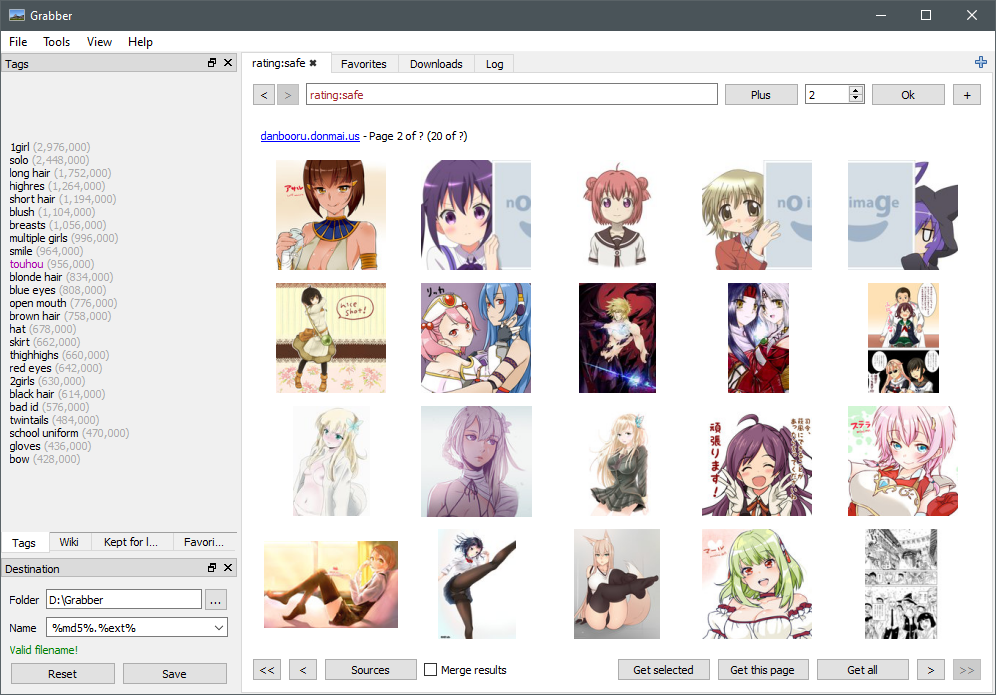
步驟4: 自訂下載設定& 下載圖片
下載之前,您可以調整多個參數以確保影像符合您的需求,其中包括:
📍 文件格式: 選擇所需的文件格式(例如,JPG、PNG)。
📍 影像解析度: 指定要下載的影像的最小和最大解析度。
📍 目標資料夾: 選擇下載的影像在電腦上的儲存位置。
一切配置完畢後,就可以下載映像了。
- 開始搜尋: 點擊“搜尋”按鈕可根據您的標籤和設定查找圖像。
- 審核結果: Imgbrd-Grabber 將顯示符合您條件的圖像清單。您可以在下載前預覽它們。
- 下載: 選擇您要下載的圖像,或選擇一次下載所有搜尋結果。點擊“下載”開始該過程。
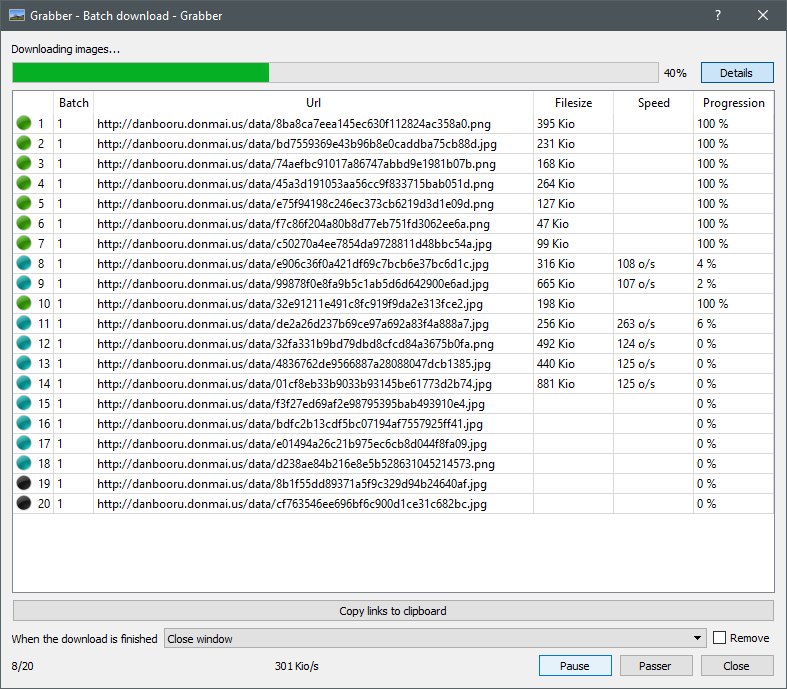
3. Imgbrd-Grabber 的優缺點
與任何軟體一樣,Imgbrd-Grabber 有其優點和缺點。
| 優點 | 缺點 |
|
|
4.批量下載多個影像的最佳工具: Imaget
對於需要更強大的解決方案來批量下載多個圖像的用戶, Imaget 是 Imgbrd-Grabber 的絕佳替代品。 Imaget 是一款綜合性圖像下載器,支援多種網站,包括 Instagram 等社交媒體平台, Facebook , 和 Twitter ,以及各種圖片託管網站。它還提供了過濾和管理影像的高級功能,例如建立相簿、重新命名映像、選擇輸出格式和檔案位置。
以下是您可以使用的步驟 Imaget 用於批量下載多個映像:
步驟1 : 下載最新版本 Imaget 與您的作業系統相容,並按照您的特定作業系統的安裝說明進行操作。
第2步
: 發射
Imaget
導航到圖像板網站,找到您要從中下載圖像的頁面,然後點擊“
自動滾螢幕
”按鈕開始抓取影像。
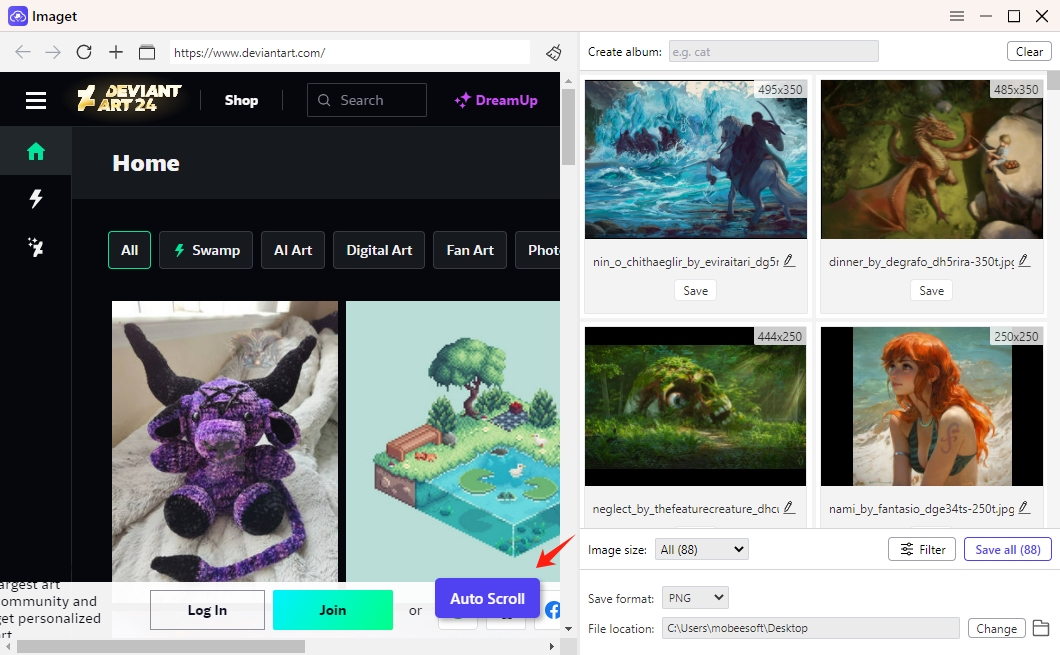
步驟3 :您也可以輸入要從中下載圖像的圖像板頁面或標籤的 URL。
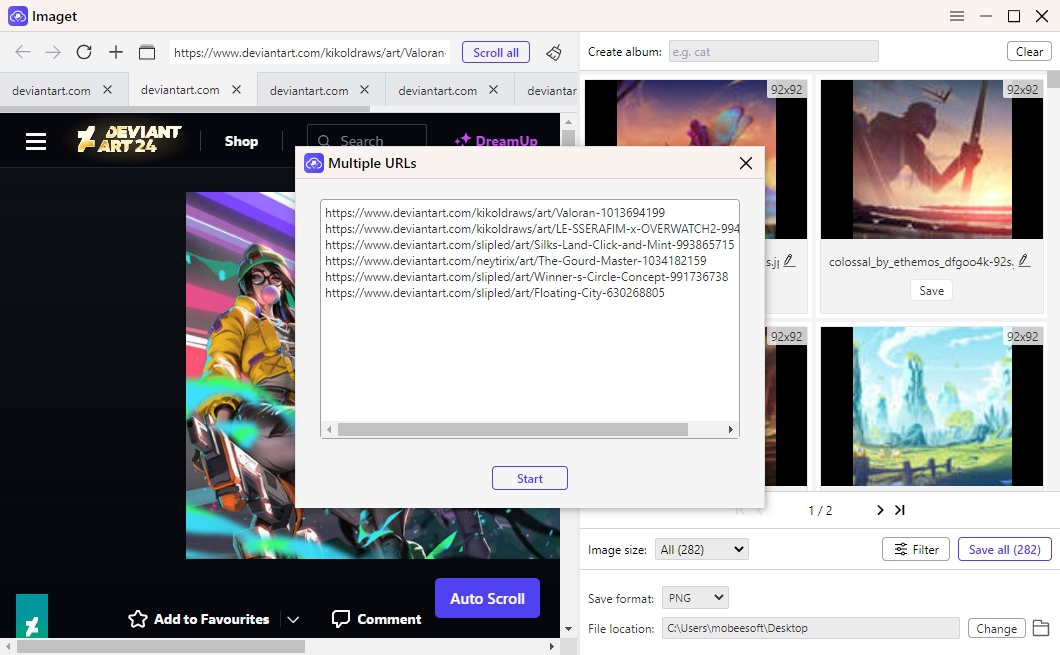
步驟4 :自訂下載的檔案格式和解析度。 Imaget 還允許進行高級自訂,以確保您的下載滿足您的確切需求,例如檔案重新命名、相簿建立和資料夾選擇。
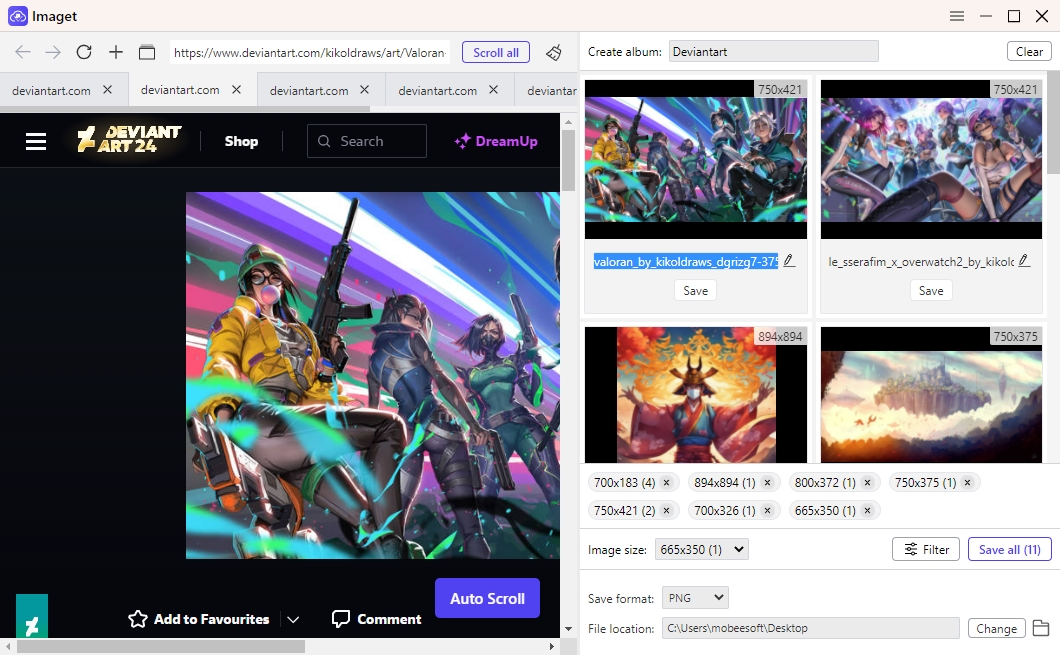
步驟5 :預覽圖像以確保它們是您需要的,然後按一下“ 保存全部 ” 按鈕開始批次下載過程 Imaget 。
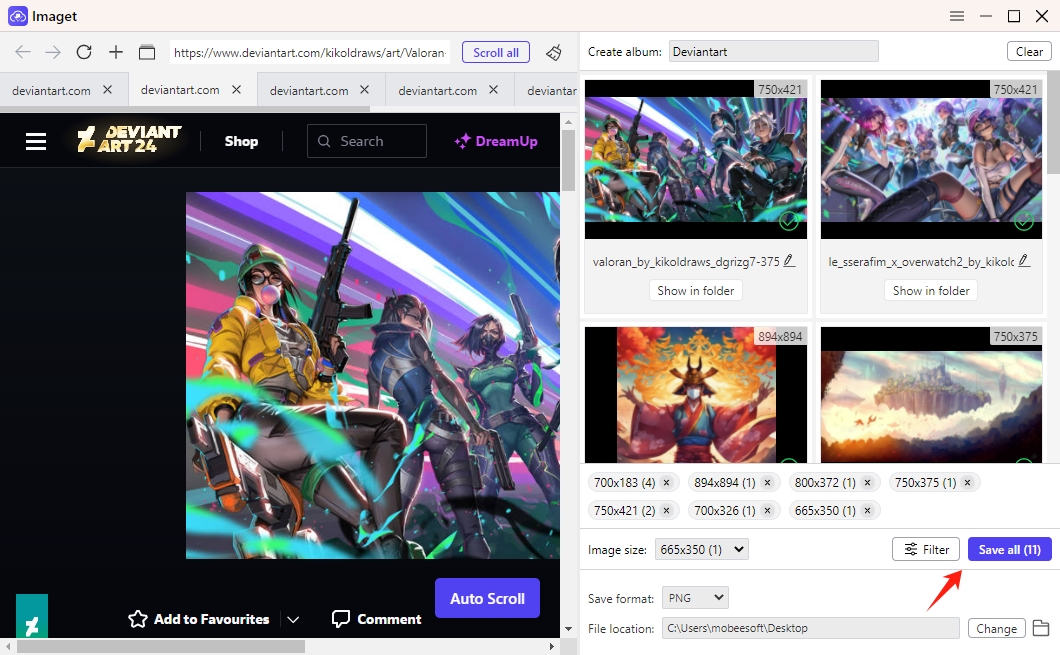
結論
雖然 Imgbrd-Grabber 是下載圖像的強大工具,尤其是從圖像板下載圖像,但它可能不是適合每個人的最佳解決方案。它的學習曲線和偶爾的限制意味著一些用戶可能會受益於更用戶友好和多功能的工具,例如 Imaget 。 Imaget 擅長從各種網站(包括社交媒體平台和圖像託管網站)批量下載多個圖像。
如果您發現 Imgbrd-Grabber 太複雜或您需要從它不支援的網站下載圖像, Imaget 強烈推薦。憑藉其直覺的介面、強大的功能和廣泛的支援站點, Imaget 使批量下載圖像成為一種無憂的體驗。
